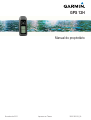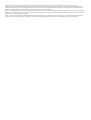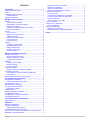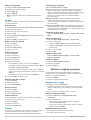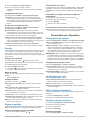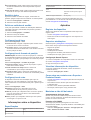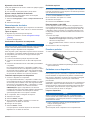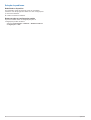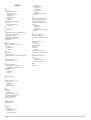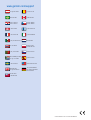GPS 12H
Manual do proprietário
Novembro de 2015 Impresso em Taiwan 190-01956-34_0A

Todos os direitos reservados. Em conformidade com as leis que regem os direitos autorais, o presente manual não pode ser copiado, parcial ou
integralmente, sem o prévio consentimento por escrito da Garmin. A Garmin se reserva o direito de alterar ou melhorar seus produtos e fazer mudanças no
conteúdo do presente manual sem a obrigação de notificar qualquer pessoa ou organização sobre tais alterações ou melhorias. Acesse www.garmin.com
para conferir as atualizações mais recentes e obter mais informações sobre o uso do produto.
Garmin
®
e o logotipo da Garmin são marcas comerciais da Garmin Ltd. ou suas subsidiárias, registradas nos Estados Unidos da América e em outros países.
Garmin Connect
™
, Garmin Express
™
e
HomePort
™
são marcas comerciais da Garmin Ltd. ou das suas subsidiárias. Essas marcas comerciais não podem ser
usadas sem a permissão expressa da Garmin.
NMEA
®
é uma marca registrada da National Marine Electronics Association. Mac
®
é uma marca comercial da Apple Inc., registrada nos Estados Unidos da
América e em outros países.
Windows
®
e Windows NT
®
são marcas registradas da Microsoft Corporation nos Estados Unidos e em outros países.

Sumário
Introdução....................................................................... 1
Visão geral do dispositivo........................................................... 1
Teclas......................................................................................... 1
Informações sobre a bateria....................................................... 1
Instalar pilhas AA................................................................... 1
Ligando o dispositivo.................................................................. 1
Paradas, rotas e trajetos................................................ 1
Paradas...................................................................................... 1
Criar um ponto de parada...................................................... 1
Navegar para um ponto de parada........................................ 1
Editando uma parada.............................................................1
Classificar e localizar paradas em uma lista.......................... 1
Eliminar uma parada.............................................................. 2
Routes........................................................................................ 2
Criar uma rota........................................................................ 2
Editar o nome de uma rota.................................................... 2
Editando uma rota..................................................................2
Exibindo uma rota no mapa................................................... 2
Excluir uma rota..................................................................... 2
Inverter uma rota....................................................................2
Trajetos....................................................................................... 2
Configurações de trajetos...................................................... 2
Visualizar o trajeto atual.........................................................2
Salvar o trajeto atual.............................................................. 2
Apagar o trajeto atual.............................................................2
Excluir um trajeto................................................................... 2
Utilizar as páginas principais........................................ 2
Navegar com o mapa................................................................. 2
Alterar orientação do mapa....................................................2
Medindo distâncias no mapa................................................. 2
Configurações do mapa......................................................... 3
Bússola....................................................................................... 3
Navegar com a bússola......................................................... 3
Modo de estrada.................................................................... 3
Campos de dados.................................................................. 3
Página de satélites..................................................................... 3
Ajustar o contraste na página do satélite............................... 3
Computador de bordo................................................................. 3
Personalizar os campos de dados da página de
instrumentos.......................................................................... 3
Ferramentas adicionais no menu principal................................. 3
Personalizar seu dispositivo......................................... 3
Configurações do sistema.......................................................... 3
Configurações de interface serial.......................................... 3
Configurações do visor............................................................... 3
Definir toques do dispositivo....................................................... 3
Configurar alarmes marítimos.................................................... 3
Definições marítimas............................................................. 3
Redefinir dados...........................................................................4
Definir as unidades de medida................................................... 4
Configurações de hora............................................................... 4
Configurações do formato de posição........................................ 4
Configurações de rotas...............................................................4
Informações sobre o dispositivo.................................. 4
Especificações............................................................................ 4
Apêndice......................................................................... 4
Registro do dispositivo................................................................4
Suporte e atualizações............................................................... 4
Configuração Garmin Express............................................... 4
Visualizar informações do dispositivo......................................... 4
Como entrar em contato com o Suporte a Produtos Garmin..... 4
Maximizar a vida útil da bateria.................................................. 4
Armazenamento de longo prazo............................................ 4
Desativar o GLONASS.......................................................... 4
Ajustando a luz de fundo....................................................... 5
Ajustar o tempo limite da luz de fundo................................... 5
Gerenciamento de dados........................................................... 5
Tipos de arquivo.................................................................... 5
Conectando o dispositivo ao computador.............................. 5
Transferir arquivos para seu dispositivo................................ 5
Excluindo arquivos................................................................. 5
Desconectando o cabo USB.................................................. 5
Prender a pulseira...................................................................... 5
Cuidados com o dispositivo........................................................ 5
Limpar o dispositivo............................................................... 5
Solução de problemas................................................................ 6
Redefinindo o dispositivo....................................................... 6
Restaurar todas as configurações padrão............................. 6
Índice............................................................................... 7
Sumário i


Introdução
ATENÇÃO
Consulte o guia Informações importantes sobre segurança e
sobre o produto na caixa do produto para obter mais detalhes
sobre avisos e outras informações importantes.
Visão geral do dispositivo
À
Teclas
Á
Porta mini-USB (por baixo da cobertura de proteção)
Â
Alimentação/NMEA
®
conector 0183 (por baixo da cobertura de
proteção)
Ã
Compartimento da bateria
Teclas
QUIT Cancela ou retorna à página inicial.
Percorre as páginas principais.
Liga e desliga o dispositivo.
Ajuste a luz de fundo.
GOTO Inicia ou interrompe a navegação para um ponto de parada.
PAGE Percorre as páginas principais.
MARK Marca o seu local atual como um ponto de parada.
ENTER Seleciona opções e confirma mensagens.
Seleciona opções do menu.
Move o cursor do mapa.
Informações sobre a bateria
ATENÇÃO
Não use um objeto pontudo para remover as pilhas.
A classificação de temperatura para o dispositivo pode exceder
a faixa útil de algumas pilhas. As pilhas alcalinas podem
explodir sob temperaturas altas.
CUIDADO
Entre em contato com o departamento de descarte local para
reciclar as pilhas corretamente.
AVISO
Pilhas alcalinas perdem uma quantidade significativa da sua
capacidade à medida que a temperatura diminui. Use baterias
de lítio ao operar o dispositivo em condições de congelamento.
Instalar pilhas AA
O dispositivo portátil funciona com duas pilhas AA (não
incluídas). Para obter os melhores resultados, você deve usar
pilhas de lítio ou NiMH.
1
Deslize a tampa do compartimento da pilha e remova-a da
parte de trás do dispositivo.
2
Insira as duas pilhas AA, observando as polaridades.
3
Recoloque a tampa do compartimento da pilha.
4
Pressione .
5
Selecione Configuração >
Sistema > Tipo de bateria
.
6
Selecione uma opção.
Ligando o dispositivo
Selecione .
Paradas, rotas e trajetos
Paradas
Paradas são locais gravados e armazenados no seu
dispositivos.
Criar um ponto de parada
Você pode salvar seu local atual como um ponto de parada.
1
Selecione MARK
.
2
Se necessário, selecione um campo para fazer alterações no
ponto de parada.
3
Selecione Concluído.
Navegar para um ponto de parada
1
Selecione GOTO.
2
Selecione um ponto de parada.
A página da bússola aparecerá e o dispositivo navegará
automaticamente até o ponto de parada.
Editando uma parada
Antes de poder editar uma parada, é necessário criar uma
parada.
1
Selecione Lista de pontos de parada.
2
Selecione um ponto de parada.
3
Selecione um item para editar, como o nome.
4
Insira as novas informações e selecione Concluído.
Classificar e localizar paradas em uma lista
1
Selecione Lista de pontos de parada.
2
Selecione ou .
3
Selecione uma opção:
• Para classificar as paradas em ordem alfabética ou por
proximidade, selecione Classificar.
• Para localizar uma parada por nome, selecione
Encontrar na lista
.
Introdução 1

Eliminar uma parada
1
Selecione Lista de pontos de parada.
2
Selecione um ponto de parada.
3
Selecione ou .
4
Selecione Excluir
.
DICA:
é possível excluir uma ou todas as paradas nesse
menu.
Routes
A route is a sequence of waypoints or locations that leads you to
your final destination.
Criar uma rota
1
Selecione Rotas >
Criar rota > Selecionar primeiro ponto
.
2
Selecione uma categoria.
3
Selecione o primeiro ponto na rota.
4
Selecione Usar.
5
Selecione Selecionar próximo ponto para adicionar pontos
adicionais à rota.
6
Selecione QUIT
para salvar a rota.
Editar o nome de uma rota
1
Selecione
Rotas.
2
Selecione uma rota.
3
Selecione Alterar nome.
4
Insira o novo nome.
Editando uma rota
1
Selecione Rotas
.
2
Selecione uma rota.
3
Selecione Editar rota
.
4
Selecione um ponto.
5
Selecione uma opção:
• Para visualizar o ponto no mapa, selecione Rever.
• Para alterar a ordem dos pontos na rota, selecione Mover
para cima
ou Mover para baixo.
• Para inserir um ponto adicional na rota, selecione Inserir
.
O ponto adicional é inserido antes do ponto que você está
editando.
• Para remover o ponto da rota, selecione Remover.
6
Selecione QUIT
para salvar a rota.
Exibindo uma rota no mapa
1
Selecione Rotas.
2
Selecione uma rota.
3
Selecione Exibir Mapa
.
Excluir uma rota
1
Selecione Rotas.
2
Selecione uma rota.
3
Selecione Excluir rota
.
Inverter uma rota
Você pode alternar os pontos inicial e final de sua rota para
navegar na rota em marcha a ré.
1
Selecione Rotas.
2
Selecione uma rota.
3
Selecione Inverter rota.
Trajetos
Um trajeto é um registro do seu caminho. O registro do trajeto
contém informações sobre pontos ao longo do caminho
gravado, inclusive tempo, local e elevação para cada ponto.
Configurações de trajetos
Selecione Configuração > Trajetos.
Gravar: define um tipo de gravação de registro de trajetos. A
opção
Prender grava novas informações de registro de
trajetos sobre as informações de registro de trajetos antigas
quando o registro ativo está cheio. A opção Encher
interrompe a gravação quando o registro de trajetos
encontra-se cheio.
Método de gravação: define um método de gravação de
trajetos. A opção
Automático grava os trajetos a uma
velocidade variável para criar uma excelente representação
de seus trajetos.
Intervalo de gravação: define uma velocidade de gravação do
registro de trajetos. A gravação de pontos mais frequentes
cria um trajeto com mais detalhes, mas ocupa rapidamente a
memória do registro de trajetos.
Visualizar o trajeto atual
Selecione Gerenciador de trajetos > Trajeto atual
> Exibir
Mapa
.
Salvar o trajeto atual
1
Selecione Gerenciador de trajetos
> Trajeto atual
.
2
Selecione uma opção.
• Selecione Salvar trajeto para salvar o trajeto atual.
• Selecione Salvar parte para salvar um segmento do
trajeto atual.
3
Insira o nome do trajeto.
4
Selecione OK
.
Apagar o trajeto atual
Selecione Gerenciador de trajetos
> Trajeto atual >
Limpar trajeto atual
.
Excluir um trajeto
1
Selecione Gerenciador de trajetos
.
2
Selecione um trajeto.
3
Selecione Excluir
.
Utilizar as páginas principais
As informações necessárias para utilizar este dispositivo
encontram-se no menu principal, no mapa, na bússola e nas
páginas do computador de bordo.
1
Selecione PAGE
.
2
Selecione a página principal ativa.
Navegar com o mapa
1
No mapa, selecione Panorâmica.
Um triângulo representa sua posição no mapa. Durante a
viagem, o triângulo se move e deixa um registro do trajeto
(rastro).
2
Utilize as teclas de seta para mover o ponteiro.
Alterar orientação do mapa
1
Selecione Opcional > Configuração de mapa >
Orientação.
2
Selecione uma opção:
• Para mostrar o norte na parte superior da página,
selecione Norte para cima.
• Para mostrar a direção atual da sua viagem no topo da
página, selecione Subida
.
Medindo distâncias no mapa
É possível medir a distância entre dois locais.
1
No mapa, selecione um local.
2 Utilizar as páginas principais

2
Selecione Opcional > Medir distância.
3
Mova o pino para outro local no mapa.
A distância é exibida na parte inferior da tela e na linha de
medição.
Configurações do mapa
No mapa, selecione MARK >
Configuração de mapa
.
Orientação: ajusta a apresentação do mapa na página. A
opção Norte para cima
mostra o norte no topo da página. A
opção Subida mostra uma visualização de cima para baixo
com a direção atual da viagem em direção ao topo da
página.
Configurações avançadas do mapa
No mapa, selecione MENU > Configuração de mapa
>
Configuração avançada do mapa
.
Zoom automático: permite que o dispositivo selecione
automaticamente o nível de zoom para o melhor uso de seu
mapa. Quando a opção Desligado estiver selecionada, você
deve aplicar mais ou menos zoom manualmente.
Selecionar nível de zoom do ponto de parada do usuário:
define o nível de zoom em que as paradas são exibidas no
mapa. As paradas não aparecem quando o nível de zoom do
mapa é mais alto do que o nível selecionado.
Selecionar tamanho do texto do ponto de parada do
usuário: define o tamanho do texto para paradas no mapa.
Bússola
A bússola utiliza GPS (percurso em terra) para orientar você até
o seu destino e não considera outros fatores que podem afetar
o seu destino, como correntes e marés. Você pode usar um
ponteiro de condução ou um ponteiro de curso para navegar até
o seu destino.
Navegar com a bússola
Ao navegar para um destino, aponta para seu destino,
independentemente da direção em que você está se movendo.
1
Iniciar navegação para um destino.
2
Selecione PAGE
> Bússola
.
3
Gire até que aponte para o topo da bússola e continue se
movendo na direção do destino.
Modo de estrada
Você pode usar o dispositivo para navegar em terra no modo de
estrada.
Selecione Rodovia
.
Campos de dados
Na bússola, selecione >
ENTER
.
Horário previsto de rota: exibe o horário previsto para seu
destino.
Horário previsto de chegada ao destino: exibe o horário
previsto de sua chegada ao destino.
Para trajeto: exibe a direção em que conduzir recomendada a
fim de permanecer no percurso.
Fora do curso: exibe a distância que você está do percurso.
Velocidade com progresso: exibe a velocidade em que você
está se deslocando em direção ao destino.
Retornar: exibe o grau recomendado da próxima curva para
permanecer no percurso.
Página de satélites
A página de satélites exibe sua localização atual, a precisão do
GPS, as localizações dos satélites e a intensidade do sinal.
Ajustar o contraste na página do satélite
Na página do satélite, selecione ou .
Computador de bordo
O computador de bordo exibe a velocidade atual, o trajeto atual,
a posição, a hora do dia e outras estatísticas úteis. É possível
personalizar os campos de dados centrais do computador de
bordo.
Personalizar os campos de dados da página de
instrumentos
1
Na página de instrumentos do mapa, selecione .
2
Selecione um campo de dados.
3
Selecione ENTER.
4
Selecione um campo de dados.
Ferramentas adicionais no menu principal
Sol e Lua: exibe os horários do nascer e pôr do sol, juntamente
com a fase da lua, com base em sua posição de GPS.
Personalizar seu dispositivo
Configurações do sistema
Selecione
Configuração >
Sistema > Configurações do GPS
.
Filtro de velocidade: permite selecionar a fonte preferencial
para os dados do GPS.
Sistema de satélite: ativa ou desativa o uso dos dados do
sistema do satélite russo GLONASS. Quando o sistema é
usado em situações de baixa visibilidade do céu, os dados
do GLONASS podem ser usados com os dados do GPS
para fornecer informações de posição mais precisas.
WAAS/EGNOS: ativa ou desativa o uso dos dados do sistema
do satélite WAAS (na América do Norte) ou do EGNOS (na
Europa), que podem oferecer informações mais precisas do
posicionamento do GPS. Ao utilizar o WAAS ou o EGNOS, o
dispositivo pode levar mais tempo para acessar os satélites.
Configurações de interface serial
Selecione Configuração
> Sistema > Interface
.
Serial da Garmin: permite que o dispositivo use um formato
proprietário da Garmin
®
para trocar paradas, rotas e dados
de trajetos com um computador.
Entrada/Saída NMEA: permite que o dispositivo use a entrada
ou a saída do
NMEA 0183 padrão.
Configurações do visor
Selecione
Configuração
> Visor
.
Tempo limite da luz de fundo: define o período de tempo
restante antes de a luz de fundo apagar.
Ajustar contraste: ajusta o nível de contraste.
Principal, Configuração, Encontrar estilo: define a aparência
do menu principal.
Definir toques do dispositivo
Você pode personalizar toques para mensagens, teclas, avisos
e alarmes.
1
Selecione Configuração > Toques.
2
Selecione um toque para cada tipo audível.
Configurar alarmes marítimos
1
Selecione Configuração
> Alarme marítimo
.
2
Selecione um tipo de alarme.
3
Inserir a configuração.
4
Selecione Concluído.
Definições marítimas
Selecione Configuração > Alarme marítimo.
Personalizar seu dispositivo 3

Âncora de arrasto: ajusta o alarme para soar quando você
exceder uma distância de deriva especificada enquanto
ancorado.
Alarme fora do curso: ajusta o alarme para soar quando você
está fora do curso por uma distância especificada.
Redefinir dados
É possível redefinir os dados de viagem, excluir todas as
paradas, apagar o trajeto atual ou restaurar os valores padrão.
1
Selecione Configuração
> Redefinir
.
2
Selecione um item para redefinir.
Definir as unidades de medida
Você pode personalizar unidades de medida para distância e
velocidade, elevação, profundidade, temperatura, pressão e
velocidade vertical.
1
Selecione Configuração > Unidades.
2
Selecione um tipo de medida.
3
Selecione uma unidade de medida.
Configurações de hora
Selecione
Configuração > Hora.
Formato de hora: configura o dispositivo para mostrar a hora
no formato de 12 horas ou 24 horas.
Fuso horário: Define o fuso horário para o dispositivo.
Automático define automaticamente o fuso horário com base
em sua posição de GPS.
Configurações do formato de posição
OBSERVAÇÃO:
não altere o formato de posição ou o sistema
de coordenadas de dados do mapa, a menos que esteja usando
um mapa ou um gráfico que especifique um formato de posição
diferente.
Selecione
Configuração
> Formato de posição
.
Formato de posição: define o formato de posição no qual a
leitura de um local é exibida.
Linha de referência do mapa: define o sistema de
coordenadas no qual o mapa é estruturado.
Esferoide do mapa: exibe o sistema de coordenadas que o
dispositivo está utilizando. O sistema de coordenadas padrão
é WGS 84.
Configurações de rotas
O dispositivo calcula as rotas otimizadas para o tipo de
atividade que você está realizando. É possível definir que as
rotas encaminhem você automaticamente para o próximo ponto
na rota.
Selecione
Configuração
> Rota
.
Automático: permite que o dispositivo trace a rota
automaticamente de um ponto ao próximo na rota.
Distância: permite que o dispositivo trace a rota até o próximo
ponto na rota quando você estiver a uma determinada
distância do ponto atual.
Manual: permite que o dispositivo interrompa a rota quando
você chegar a um ponto na rota.
Informações sobre o dispositivo
Especificações
Tipo de pilha 2 pilhas AA (alcalinas, NiMH ou de
lítio)
Intervalo de temperatura de
funcionamento
De -20º a 70ºC (de -4º a 158ºF)
Intervalo de temperatura de
armazenamento
De -30º a 80ºC (de -22º a 176ºF)
Classificação de impermeabili-
dade
IEC 60529 IPX7*
Material Flutuável, de alto impacto, liga de
plástico
Distância segura da bússola 10 cm (4 in.)
*O dispositivo é resistente a exposição acidental à água com
profundidade de 1 m até 30 min. Para obter mais informações,
acesse www.garmin.com/waterrating.
Apêndice
Registro do dispositivo
Ajude-nos a atendê-lo melhor completando ainda hoje nosso
registro online.
• Acesse www.garmin.com/express.
• Mantenha o recibo de venda original ou uma cópia em um
local seguro.
Suporte e atualizações
Garmin Express
™
(www.garmin.com/express) fornece acesso
fácil a esses serviços para seus dispositivos Garmin.
• Registro do produto
• Manual do produto
• Atualizações de software
• Carregamento de dados para Garmin Connect
™
• Atualizações de mapa, gráfico ou curso
Configuração Garmin Express
1
Conecte o dispositivo ao computador usando um cabo USB.
2
Acesse www.garmin.com
/express.
3
Siga as instruções na tela.
Visualizar informações do dispositivo
Você pode visualizar ID da unidade, versão do software e
contrato da licença.
Selecione
Configuração > Sobre.
Como entrar em contato com o Suporte a
Produtos Garmin
• Acesse www.garmin.com/support para obter informações de
suporte local.
• Nos Estados Unidos, telefone para 913-397-8200 ou
1-800-800-1020.
• No Reino Unido, telefone para 0808 238 0000.
• Na Europa, telefone para +44 (0) 870 850 1241.
Maximizar a vida útil da bateria
Armazenamento de longo prazo
Quando não pretender utilizar o dispositivo durante vários
meses, remova as baterias. Os dados armazenados não se
perdem ao remover as baterias.
Desativar o GLONASS
Ao navegar por períodos prolongados com uma visão
desobstruída do satélite, é possível desativar o GLONASS para
economizar bateria.
Selecione Configuração >
Sistema > Configurações do
GPS > Sistema de satélite > GPS
.
4 Informações sobre o dispositivo

Ajustando a luz de fundo
Você pode ajustar a luz de fundo e o brilho em qualquer página.
1
Selecione .
2
Use as teclas de seta para ajustar a luz de fundo.
Ajustar o tempo limite da luz de fundo
É possível diminuir o tempo limite da luz de fundo para
aumentar a vida útil da bateria.
1
Selecione Configuração
> Visor > Tempo limite da luz de
fundo
.
2
Selecione uma opção.
Gerenciamento de dados
OBSERVAÇÃO: o dispositivo não é compatível com Windows
®
95, 98, Me, Windows NT
®
e
Mac
®
OS 10.3 e versões anteriores.
Tipos de arquivo
O dispositivo suporta estes tipos de arquivos.
• Arquivos no
HomePort
™
. Acesse www.garmin.com/trip
_planning.
• Arquivos de trajeto GPX.
Conectando o dispositivo ao computador
AVISO
Para evitar corrosão, seque cuidadosamente a mini-porta USB,
a capa contra intempéries e a área envolvente antes de
carregar ou ligar o dispositivo a um computador.
Antes de poder operar o dispositivo enquanto estiver conectado
ao computador, é necessário instalar as baterias. A porta USB
do computador pode não fornecer energia suficiente para
operar o dispositivo.
1
Levante a cobertura de proteção da porta mini-USB.
2
Conecte a extremidade menor do cabo USB à porta mini-
USB.
3
Conecte a extremidade maior do cabo USB à porta USB do
computador.
Em computadores Windows
, o dispositivo é exibido como
uma unidade removível ou um dispositivo portátil, e o cartão
de memória pode ser exibido como uma segunda unidade
removível. Em computadores Mac , o dispositivo e o cartão
de memória são exibidos como volumes montados.
Transferir arquivos para seu dispositivo
1
Conecte o dispositivo ao computador.
Em computadores Windows, o dispositivo é exibido como
uma unidade removível ou um dispositivo portátil, e o cartão
de memória pode ser exibido como uma segunda unidade
removível. Em computadores Mac
, o dispositivo e o cartão
de memória são exibidos como volumes montados.
OBSERVAÇÃO: alguns computadores com diversas
unidades de rede não podem exibir unidades de dispositivo
corretamente. Consulte a documentação do sistema
operacional para saber como mapear a unidade.
2
No computador, abra o navegador de arquivos.
3
Selecione um arquivo.
4
Selecione Editar
> Copiar
.
5
Abra o dispositivo portátil, a unidade ou o volume do
dispositivo ou do cartão de memória.
6
Navegue até uma pasta.
7
Selecione Editar
> Colar
.
O arquivo aparece na lista de arquivos na memória do
dispositivo ou no cartão de memória.
Excluindo arquivos
AVISO
Se você não souber a finalidade de um arquivo, não o exclua. A
memória do dispositivo contém arquivos do sistema importantes
que não devem ser excluídos.
1
Abra a unidade Garmin ou o volume.
2
Se necessário, uma pasta ou o volume.
3
Selecione um arquivo.
4
Pressione a tecla Excluir
no teclado.
Desconectando o cabo USB
Se seu dispositivo estiver conectado a um computador como
uma unidade removível ou volume, você deverá desconectá-lo
com segurança do computador para evitar perda de dados. Se
o dispositivo estiver conectado ao computador Windows como
um dispositivo portátil, não será necessário desconectá-lo com
segurança.
1
Execute uma ação:
• Em computadores
Windows selecione o ícone Remover
hardware com segurança na bandeja do sistema e
selecione seu dispositivo.
• Em computadores
Mac, arraste o ícone de volume para a
lixeira.
2
Desconecte o cabo do computador.
Prender a pulseira
1
Insira o laço da pulseira através da ranhura do dispositivo.
2
Passe a outra extremidade da pulseira por dentro do laço e
aperte firmemente.
Cuidados com o dispositivo
AVISO
Evite produtos químicos, solventes, e repelentes de insetos que
possam danificar os componentes de plástico e acabamentos.
Não coloque o dispositivo em locais com exposição prolongada
a temperaturas extremas, pois isso pode causar danos
permanentes.
O dispositivo é resistente à água de acordo com os padrões IEC
60529 IPX7. Suporta a imersão acidental em 1 metro de água
durante 30 minutos. Submersão prolongada pode causar danos
ao dispositivo. Após submersão, seque o dispositivo com um
pano e ao ar antes de usá-lo ou carregá-lo.
Limpar o dispositivo
AVISO
Mesmo pequenas quantidades de suor ou umidade podem
causar corrosão dos contatos elétricos quando conectados a
um carregador. A corrosão pode interferir no carregamento e na
transferência de dados.
1
Limpe o dispositivo usando um pano umedecido com
solução de detergente neutro.
2
Seque-o com um pano.
Após a limpeza, deixe o dispositivo secar completamente.
Apêndice 5

Solução de problemas
Redefinindo o dispositivo
Se o dispositivo parar de responder, pode ser necessário
reiniciá-lo. Isso não apaga seus dados nem suas configurações.
1
Remova as baterias.
2
Instale novamente as baterias.
Restaurar todas as configurações padrão
É possível redefinir todas as configurações para as
configurações padrão de fábrica.
Selecione Configuração > Redefinir >
Redefinir todas as
configurações > Sim
.
6 Apêndice

Índice
A
alarmes
águas profundas
3
águas rasas
3
âncora de arrasto
3
chegada
3
fora do curso
3
relógio
3
toques
3
armazenar informações
5
arquivos
tipos suportados
5
transferir
5
B
bússola
2
, 3
C
classificação de impermeabilidade
4
computador, conectando
5
configurações
3
, 4, 6
configurações de hora
4
configurações do visor
3
contraste
3
D
dados, transferir
5
dados do usuário, excluindo
5
dispositivo
redefinindo
6
registro
4
E
EGNOS
3
especificações
4
excluindo, todos os dados do usuário
5
F
formato de posição
4
fusos horários
4
G
Garmin Express
4
atualizando o software
4
registrando o dispositivo
4
GLONASS
3
, 4
GPS
3
EGNOS
3
WAAS 3
I
ID de unidade
4
L
limpar o dispositivo
5
localizações
editando
1
salvar 1
luz de fundo
3
, 5
M
mapa
2
mapas
2
atualizar
4
medidores, viagem
2
, 3
medidores da viagem
2
, 3
medindo distância
2
menu principal
3
N
navegando
2
, 3
NMEA 0183 3
P
paradas
1
pilha
1
, 4, 5
armazenamento
4
instalando
1
maximizando
5
vida útil
4
pontos de parada
editando
1
excluindo
2
navegando
1
salvar
1
visualizando lista de
1
pulseira
5
R
redefinir o dispositivo
4
, 6
registrando o dispositivo
4
registro do produto
4
restaurar, configurações
6
rotas
2
criando
2
editando
2
excluindo
2
visualizando no mapa
2
routes
2
S
sinais do satélite
3
software, atualizar
4
solução de problemas
4
, 6
T
tecla liga/desliga
1
teclas
1
potência
1
temperatura
4
toques
3
trajetos
2
salvar
2
transferir, arquivos
5
trip planner.
Consulte
routes
U
unidades de medida
4
USB
conector
1
desconectando
5
transferir arquivos 5
W
WAAS
3
Índice 7

www.garmin.com/support
+43 (0) 820 220230 + 32 2 672 52 54
0800 770 4960 1-866-429-9296
+385 1 5508 272
+385 1 5508 271
+420 221 985466
+420 221 985465
+ 45 4810 5050 + 358 9 6937 9758
+ 331 55 69 33 99 + 39 02 36 699699
(+52) 001-855-792-7671 0800 0233937
+47 815 69 555
00800 4412 454
+44 2380 662 915
(+35) 1214 447 460 +386 4 27 92 500
0861 GARMIN (427 646)
+27 (0)11 251 9999
+34 93 275 44 97
+ 46 7744 52020 +886 2 2642-9199 ext 2
0808 238 0000
+44 (0) 870 8501242
+49 (0) 89 858364880
zum Ortstarif - Mobilfunk
kann abweichen
913-397-8200
1-800-800-1020
© 2015 Garmin Ltd. ou suas subsidiárias
-
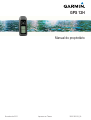 1
1
-
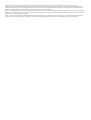 2
2
-
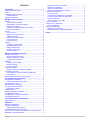 3
3
-
 4
4
-
 5
5
-
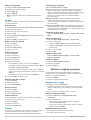 6
6
-
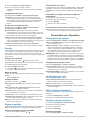 7
7
-
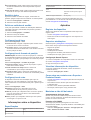 8
8
-
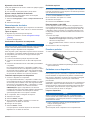 9
9
-
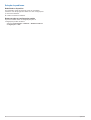 10
10
-
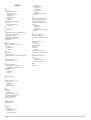 11
11
-
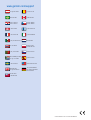 12
12
Artigos relacionados
-
Garmin GPS73 Manual do usuário
-
Garmin GPSMAP® 276Cx Manual do proprietário
-
Garmin GPSMAP 276Cx Manual do proprietário
-
Garmin GPSMAP® 64x Manual do proprietário
-
Garmin eTrex® 20 Manual do proprietário
-
Garmin eTrex® 22x Manual do proprietário
-
Garmin GPSMAP® 66st Manual do proprietário
-
Garmin Oregon® 750 Manual do usuário
-
Garmin Foretrex® 601 Manual do usuário
-
Garmin GPSMAP 66s Manual do proprietário